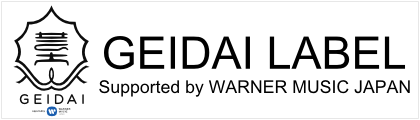- 大学概要
- 学部・研究科・附属機関・センター等
- 展覧会・演奏会情報
- 広報・大学情報
- 学生生活
- 卒業生の方へ
- 一般・企業の方へ
- 教職員の方へ
- 入試情報
- 藝大に寄附をする
全て
2025年12月22日
職員公募を掲載しました ー 事務支援職員(大学情報システム専門職員・芸術情報センター)
2025年12月19日
「入札・公告(物品・製造)」を1件掲載しました。
2025年12月18日
職員公募を掲載しました – 事務支援職員(大学院映像研究科)
2025年12月17日
「入札・公告(物品・製造)」を1件掲載しました。
2025年12月15日
第74回 東京藝術大学 卒業・修了作品展の開催について
大学全般
2025年12月22日
職員公募を掲載しました ー 事務支援職員(大学情報システム専門職員・芸術情報センター)
2025年12月19日
「入札・公告(物品・製造)」を1件掲載しました。
2025年12月18日
職員公募を掲載しました – 事務支援職員(大学院映像研究科)
2025年12月17日
「入札・公告(物品・製造)」を1件掲載しました。
イベント
2025年12月15日
第74回 東京藝術大学 卒業・修了作品展の開催について
2025年12月11日
東京藝術大学大学院美術研究科 博士審査展2025の開催について
2025年11月19日
「芸術未来研究場展」の開催について:11月21日(金)〜11月30日(日)
学生生活
2025年12月01日
学内食堂・売店の営業について(12月1日更新 )
2025年11月04日
学内食堂・売店の営業について(11月4日更新 )
2025年10月24日
2025年度後期分授業料口座振替(自動引落)のお知らせ
2025年10月01日
学内食堂・売店の営業について(10月1日更新 )
2025年08月20日
令和7年度 藝祭の開催について- 期間:9月5日(金)、6日(土)、7日(日)
プレスリリース
2025年11月28日
香川大学及び日本政策投資銀行と三者連携協定を締結
2025年11月19日
「芸術未来研究場展」の開催について:11月21日(金)〜11月30日(日)
Web成績登録マニュアル
PFD版はこちらからダウンロードできます。内容はweb版と同じです。
>成績登録マニュアル.pdf
◆成績評価基準について
| 素点 | 評価 | 合否について | GP |
| 100~95 | 秀 | 合格:単位が付与される | 4 |
| 94~80 | 優 | 3 | |
| 79~60 | 良 | 2 | |
| 59~50 | 可 | 1 | |
| 49~0 | 不可 | 不合格:単位が付与されない (採点の結果 49 点以下の場合) |
0 ※GPAに影響する |
| 失格 | 単位が付与されない (例:出席不良・試験の未受験・レポートの未提出等で採点不可能な場合) |
※GPAに影響しない | |
※「不可」と「失格」の付け間違いにご注意ください。GPA計算に影響します(学部のみ)
◆成績入力の流れ
1.ログインから受講者を表示させるまで
| 1 | CampusPlanにログインする。 【教員用】ログインページはこちら |
| 2 | 「Web成績登録」をクリックする。 |
| 3 | 「Web成績登録」画面が表示されたら、「受持講義一覧(成績登録)」をクリックする。 |
| 4 | 「受持講義一覧(成績登録)」画面が表示されたら、全ての受持講義が表示されているか確認する。 表示されていない講義がある場合は、「全てを表示する」チェックボックスがONになっているか確認する。 |
| 5 | 画面左側「成績登録」欄の「選択」ボタンをクリックする。 |
| 6 | 「成績登録」画面が表示されたら、画面左下の「表示」ボタンをクリックする。 |
| 7 | 「入力された条件で受講者の一覧を表示します。よろしいですか?」と表示されたら、 「OK」ボタンをクリックする。 |
| 8 | 「成績登録」画面の下部に受講者が一覧で表示される。 |
2.成績を入力する
〇評価で入力する場合
| 1 | 「評価」欄のプルダウンメニューから評価を選択する。 |
〇素点で入力する場合
| 1 | 「素点」欄に100点法(0~100)で素点を入力する。 失格の場合は、999を入力する。 |
| 2 | 「既入力評価」欄で「強制的に上書きする」を選択する。 このとき、「素点」欄が空欄の学生は評価が「00:履修中」に戻ってしまうのでご注意ください。 |
| 3 | 「評価変換」ボタンをクリックする。 |
| 4 | 「評価」欄に素点に対応した成績が反映されたことを確認する。 |
〇エクセルファイルを受け入れる場合
| 1 | 「エクセル書出」ボタンをクリックする。 |
| 2 | 任意のフォルダに保存する。 ※書出ファイル名が文字化けする場合は、「任意の文字列.xls」で保存してください。 |
| 3 | 保存したエクセルファイルを開く。 |
| 4 | 「評価」欄または「素点」欄を入力する。 |
| 5 | エクセルファイルを保存して閉じる。 |
| 6 | 「参照」ボタンをクリックし、保存したエクセルファイルを選択して「開く」ボタンをクリックする。 |
| 7 | 評価を受け入れる場合は「評価も受け入れる」をONにする。 |
| 8 | 「エクセル受入」ボタンをクリックする。 |
| 9 | 「エクセルの成績を画面に転記しました。(中略)よろしければ更新ボタンを押してください。」の メッセージが表示されたら「OK」ボタンをクリックする。 |
| 10 | 素点を受け入れた場合、評価変換の操作方法については、上記の「〇素点で入力する場合」を参照のこと。 |
〇注意事項
| 1 | 「評価」欄で、「07:認」は選択しないでください。 |
| 2 | 素点を評価変換した後に、評価を変更することも可能です。 「素点」と「評価」は必ずしも合致している必要はありません。 なお、最終的に科目の成績となるのは「評価」欄に入力されいる評価になります。 |
| 3 | 素点は学生に公開されません。 |
3.成績を更新する
〇成績登録の途中で保存したい場合
| 1 | 画面左下の「入力完了」チェックボックスにチェックが入っていないことを確認する。 |
| 2 | 画面左下の「更新」ボタンをクリックする。 |
| 3 | 「更新します。よろしいですか?」と表示されたら、「OK」ボタンをクリックする。 |
| 4 | 「成績登録完了」画面で「成績登録を完了しました。」と表示されたら、「OK」ボタンをクリックする。 |
〇成績登録を完了したい場合
| 1 | 画面左下の「入力完了」チェックボックスにチェックを入れる。 |
| 2 | 画面左下の「更新」ボタンをクリックする。 |
| 3 | 「入力完了チェックボックスにチェックして更新すると、以降の更新ができなくなります。更新を実行してよろしいですか?」と表示されたら、「OK」ボタンをクリックする。 |
| 4 | 「成績登録完了」画面で「成績登録を完了しました。」と表示されたら、「OK」ボタンをクリックする。 |
〇注意事項
| 1 | 「入力完了」チェックボックスにチェックを入れて「更新」ボタンをクリックすると、 それ以降、教員から成績登録ができなくなります。 全ての履修者の成績を入力し終わった状態でチェックを入れることをお勧めします。 「入力完了」のチェックを外したい場合は、教務係にご連絡ください。 |
| 2 | 「入力完了」チェックボックスは必ずしもチェックする必要はありませんが、 成績登録の進捗状況を把握しやすくなり、予期せぬ入力間違いを防ぐことにもなりますので、 チェックを入れることをお勧めします。 |
4.登録済みの成績を確認する
| 1 | 「受持講義一覧(成績登録)」画面で、全ての受持講義が表示されているか確認する。 表示されていない講義がある場合は、「全てを表示する」チェックボックスがONになっているか確認する。 |
| 2 | 画面右側「成績確認」欄の「確認」ボタンをクリックする。 |
| 3 | 「成績確認」画面が表示されたら、画面左下の「表示」ボタンをクリックする。 |
| 4 | 「入力された条件で受講者の一覧を表示します。よろしいですか?」と表示されたら、 「OK」ボタンをクリックする。 |
| 5 | 「成績確認」画面の下部に受講者と登録済みの成績が一覧で表示される。 |
| 6 | 成績に誤りがないか確認する。 |
〇注意事項
| 1 | 参照成績指定2及び3は、「指定なし」を選択してください。 なお、何を選択しても成績登録に影響はありません。 |
| 2 | 特定学年、特定セメスターは空欄にしてください。 |
◆よくある質問
Q1. パスワード不明のためCampus Planにログインできない。
A1.
◆ログインパスワードが有効期限切れになってしまい、かつパスワードが分からない場合
◆パスワード忘れ
→芸術情報センターHPからパスワードの再発行申請が可能です。再発行には数日を要する場合があるため、ご注意ください。
◆ログインパスワードが有効期限切れになってしまったがパスワードが分かっている場合
→この場合は、変更手続きを行うことですぐに利用することができます。
Q2. スマートフォンから成績入力したい。
A2. 申し訳ございませんが、CampusPlanの成績入力機能はモバイル対応していないため、PCにてログインしてご入力ください。